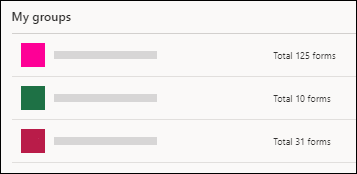팁: Microsoft Forms에 대해 자세히 알아보기 또는 즉시 시작하여설문 조사, 퀴즈 또는 투표를 만드세요. 더 많은 고급 브랜딩, 질문 유형 및 데이터 분석을 원하시나요? Dynamics 365 Customer Voice를 시도해 보세요.
Microsoft Forms 을 사용하면 해당 그룹의 모든 팀 구성원이 액세스하고 관리할 수 있는 Microsoft 365 그룹에서 폼 또는 퀴즈를 만들 수 있습니다.
-
Microsoft Forms로 이동하여 사용자 Microsoft 365 회사 또는 학교 계정 Microsoft 개인 계정(Hotmail, Live 또는 Outlook.com)으로 로그인합니다.
참고: 또한 Office.com에로그인하고 왼쪽에 있는 Microsoft 365 아이콘을 찾아 양식 을 선택할 수도 있습니다.
-
페이지 아래쪽으로 스크롤하여 내 그룹에서 그룹을 볼 수 있습니다.
-
새 폼 또는 퀴즈를 만들 그룹을 선택합니다.
-
새 그룹
참고: 사용자 계정에서 폼 또는 퀴즈를 만든 경우 해당 그룹의 모든 팀 구성원이 액세스하고 관리할 수 있도록 그룹으로 전송할 수 있습니다.양식 응답이 들어올 때 그룹의 모든 사용자가 전자 메일 알림을 수신하려면 에서 설정을 변경해야 Outlook.
Microsoft Forms에 대한 피드백
의견을 보내 주세요. Microsoft Forms에 대한 피드백을 보내려면, 양식의 오른쪽 상단 모서리로 이동하여 추가 양식 설정